Fotoğraflarınızı silerken yanlışlıkla istemediklerinizden birini de sildiğiniz oldu mu ya da daha önceden silip pişman olduğunuz? Elbette bu can sıkıcı durumdan kurtulmanın bir hatta birkaç yolu var. Startup Teknoloji olarak bu içeriğimizde sizlere cep telefonlarınızda silinen fotoğrafları geri getirme yollarını anlattık.
Bilgisayarlarda, çok uzun zaman önce silinmiş olmamaları koşuluyla, silinen dosyaları geri getirmek için tasarlanmış çok sayıda uygulama var. Ancak mobil cihazlar söz konusu olduğunda senaryo biraz değişiyor. Telefonlardan silinen fotoğrafları kurtarabilir misiniz? Cevap evet. Ancak bunu yapmanın kolaylığı çeşitli faktörlere bağlı.
Özellikle Android cihazlarda fotoğrafların kurtarılması tartışılırken, her biri farklı düzeyde karmaşıklığa sahip çok sayıda yöntem mevcut. Ayrıca, iPhone cihazlarda da birçok farklı yöntem bulunuyor.
İlginizi Çekebilir: Cep telefonu IMEI numarasını öğrenme rehberi
Android Cihazlarda Silinen Fotoğrafları Geri Getirme Yöntemleri
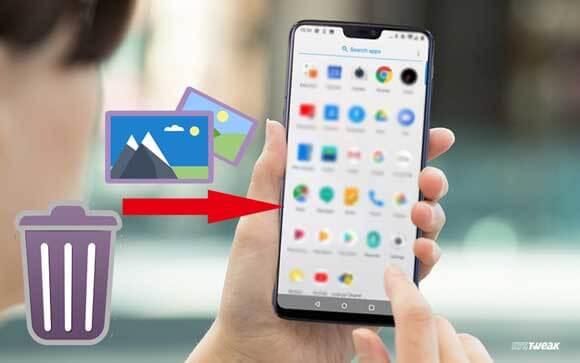
Android telefonlarda, galeri uygulamasında fotoğraflar için geçici bir depolama görevi gören ve onları kalıcı olarak silinmeden önce sınırlı bir süre saklayan bir özellik mevcut. Telefonunuz varsayılan galeri uygulaması olarak Google Fotoğraflar'ı kullanıyorsa, bu "çöp kutusu" işleviyle donatılmış olarak geldiğinden rahat bir nefes alabilirsiniz.
Google Fotoğraflar uygulamasında işleyiş mekanizması şu şekilde: “Kopyalanan öğeler 60 gün sonra otomatik olarak çöp kutusundan kaldırılacak, kopyalanmayan öğeler ise 30 gün sonra silinecek.” Sonuç olarak, yanlışlıkla silinen fotoğrafları kurtarmak için bir ayınız var, dolayısıyla endişelenmenize gerek yok.
Bu nedenle, ek uygulamaları kullanmanın veya bir fotoğrafı kurtarmaya çalışırken kafanızı karıştırmadan önce, galeri uygulamanızın menülerini incelemek ve "Çöp Kutusu"na bakmanız yeterli olacaktır. Fotoğrafları yakın zamanda sildiyseniz, çöp kutusunda bulunmaya devam ederler. Geri almak istediklerinizi seçin ve fotoğrafları silinen dosyaya geri yükleyin.
Ancak galeri uygulamanızda çöp kutusu özelliği yoksa üçüncü taraf uygulamaları kullanmak zorunda kalacaksınız. Başarılı kurtarma olasılığı, cihazınızın root erişimine sahip olup olmamasına bağlı olacaktır. Her iki senaryoyu da inceleyelim. Ancak öncelikle, eğer silinen fotoğraflar microSD kartta saklanıyorsa, bunları Recuva gibi bir araç kullanarak kurtarmayı deneyebileceğinizi belirtmekte fayda var.
Root’suz Telefında Fotoğraf Geri Yükleme
Telefonunuzun rootlu olmaması muhtemeldir ve bu sınırlama yapabileceklerinizin kapsamını etkiler. Kurtarma uygulamaları yalnızca teknoloji jargonunda "küçük resimler" olarak bilinen önbelleğe ve küçük resimlere erişebilir. Bunun anlamı, orijinal dosyaları değil, yalnızca küçük fotoğrafları kurtarabileceğinizdir. Hiçbir şeyin olmamasından iyidir, ancak daha önce sahip olduğunuzdan çok uzaktır; fotoğrafı tam çözünürlüğünde alamazsınız.
Bu amaçla yaygın olarak kullanılan uygulamalardan biri DiskDigger'dır. Kullanımı basittir: Cihazınızın depolama alanına erişmesine izin verin ve telefonunuzun tüm dahili hafızasını taramasını bekleyin. Hem silinmiş hem de mevcut olanlar da dahil olmak üzere tüm fotoğraflarınızı görüntüler. Benim durumumda, Motorola One'da (ikincil cep telefonum) test ettiğimde 1000'den fazla fotoğraf ortaya çıktı. Silinen ve silinmeyen fotoğrafların bu karışımı, belirli bir fotoğrafı bulmayı biraz zorlaştırabilir.
Silinen fotoğraflar silinmeyen fotoğraflarla karışıyor ve bu da belirli bir görselin aranmasını oldukça karmaşık hale getiriyor.
Artık görüntülenen fotoğraf koleksiyonunun tamamında gezinmeniz ve kurtarmak istediğiniz fotoğrafı bulmanız yeterli. Bulduktan sonra üzerine dokunun ve “Kurtar” seçeneğini seçin. Sonuç, galerinizde yeniden görünecek olan orijinal resim değil, bir küçük resim olacaktır. En azından onu istediğiniz kadar tekrar görüntüleyebileceksiniz. Biraz perspektif sağlamak amacıyla, 4.128 x 2.322 piksel boyutlarındaki bir fotoğraftan 640 x 360 piksel boyutunda bir küçük resmi kurtarmayı başardık.
Root’lu Cihazda Fotoğrafları Geri Yükleme
Cihazınız rootlanmışsa, uygulamalar daha derin bir tarama gerçekleştirebildiğinden ve bazen orijinal fotoğrafları görüntüleyebildiğinden durum düzelir. Ancak nihai sonuç büyük ölçüde fotoğrafın ne kadar süre önce silindiğine bağlıdır. Yakın zamanda silinmişse, onu minimum hasarla kurtarma şansınız vardır. Kök izinleri almanın belirli riskler taşıdığını unutmayın, bu nedenle dikkatli ilerleyin.
Root erişimine sahip olmak, silinen fotoğrafın geri getirilmesini garanti etmez; sadece olasılığı artırır.
Rootluysanız DiskDigger'ı açın ve ona süper kullanıcı izinleri verin. Ardından, analiz etmek istediğiniz bölümü seçin, ancak çoğu zaman varsayılan bölüme bağlı kalmak en iyisidir. Son olarak aradığınız dosya formatını seçin. Ücretsiz sürümde yalnızca fotoğraf veya videoları seçebilirsiniz; başka bir şeye ihtiyacınız varsa Pro sürümünü 3,34 Euro karşılığında satın almanız gerekecek.
Artık sabırlı olma zamanı. Bunun avantajı, tarama tamamlandığında yalnızca silinen fotoğrafları ve videoları görmenizdir, böylece aradığınızı bulmanız daha kolay olur. Bu, sayılarının az olduğu anlamına gelmiyor ancak başlangıçta gösterilenden daha az olmaları muhtemeldir. Dosyayı bulduğunuzda üzerine dokunun ve “Kurtar”ı seçin. Fotoğraflarınız geri yüklenmeye hazır.
iPhone Telefonlarda Silinen Fotoğrafları Geri Yükleme

Dosyaları bir ay boyunca saklayan kullanışlı bir çöp kutusu içeren "Fotoğraflar" uygulaması sayesinde iPhone'da silinen fotoğrafları kurtarmak basit bir işlemdir. Yakın zamanda bir fotoğrafı sildiyseniz, orada olacağından emin olabilirsiniz (manuel olarak silmediğiniz sürece, bu durumda kurtarma işlemi daha zor hale gelir).
iPhone'unuzda veya iPad'inizde silinen bir fotoğrafı geri almak için şu adımları izleyin: "Fotoğraflar" uygulamasını açın, "Albümler"e gidin ve tamamen aşağı kaydırın. "Diğer öğeler" bölümünde "Silinmiş" seçeneğini bulacaksınız. Burada, son 30 gün içinde silinen fotoğraf ve videoların tüm dosyalarını ve bunların kalıcı olarak silinmesine kalan süreyi bulacaksınız. Galerinize geri yüklemek istediklerinizi seçin ve “Kurtar”a tıklayın. Fotoğraflarınız orijinal hallerine dönecektir. Bunları “Silinmişler” altında bulamıyorsanız, yedeklemenizle şansınızı deneyebilirsiniz.
Yedekleme Yapmadan Fotoğrafları Geri Yükleme
Varsayılan olarak iPhone'lar, fotoğrafları iCloud Kitaplığı'na yedekleyecek şekilde yapılandırılmıştır. Ancak ücretsiz depolama alanı yalnızca 5 GB ile oldukça sınırlıdır. Telefonunuzu aldığınızdan beri fotoğraf ve video biriktiriyorsanız, büyük ihtimalle en yenileriniz henüz yüklenmemiştir. Yine de denemeye değer çünkü kaybedecek bir şeyiniz yok.
Fotoğraflarınızın bulutta güvenli bir şekilde bulunup bulunmadığını kontrol etmek için izlenecek adımlar şunlardır:
Bilgisayarınızda icloud.com adresine gidin ve Apple Kimliğinizi kullanarak oturum açın. İstendiğinde iPhone'unuzda görüntülenen kodu girin ve "Bu tarayıcıya güven" seçeneğini seçin. Yukarıda gösterilene benzer bir pencereye ulaşacaksınız. “Fotoğraflar”ı seçin.
Şanslıysanız ve fotoğraf bulutla senkronize edildiyse şanslısınız çünkü orada olması gerekir. Kurtarmak istediklerinizi seçin ve aşağı oklu bulut simgesine tıklayın. Bu işlem, fotoğrafı bilgisayarınıza orijinal boyutunda indirecektir.
iCloud planlarından herhangi birine aboneliğiniz varsa fotoğraf kitaplığınızın bulutta bulunması kesinlikle hizmetin en değerli avantajlarından biridir.
Bunun Bir Daha Olmaması İçin Ne Yapmalı?
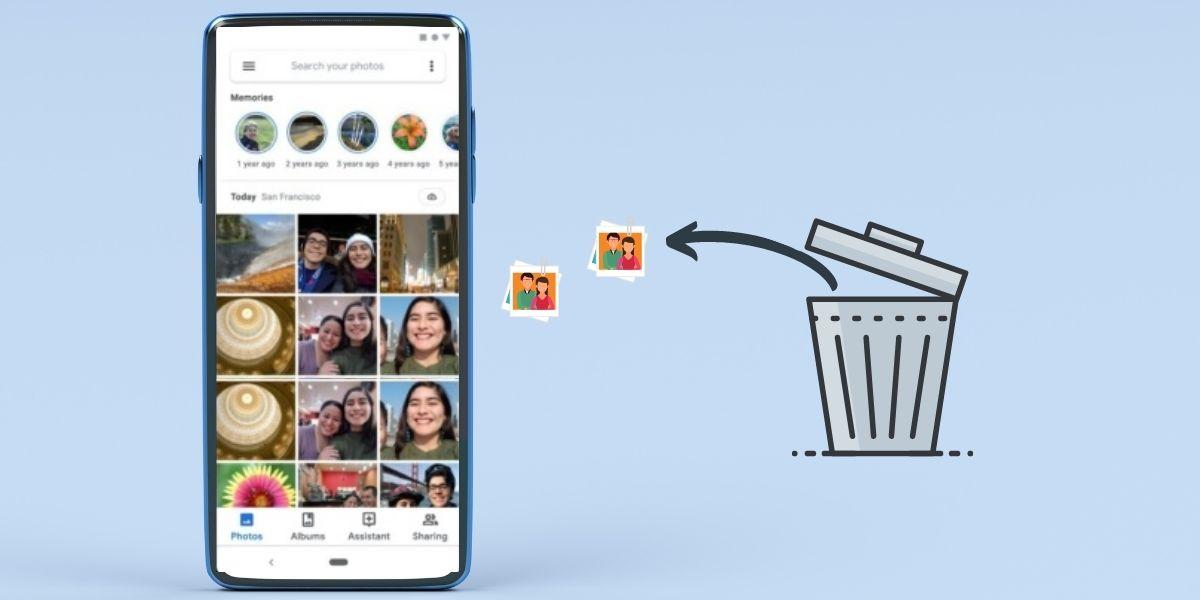
Şimdi bunun tekrarlanmamasını sağlamak için bazı seçenekleri inceleyelim. Birkaç alternatifiniz var ancak en basit yöntemler şu ikisi: Ya bir bulut depolama hizmeti kullanın ya da fotoğraflarınızı ve videolarınızı düzenli olarak bilgisayarınız gibi fiziksel bir ortama aktarın.
Bulut Depolama Çözümleri: En çok önerilen seçenek Google Fotoğraflar'dır . Bir Google hesabıyla sorunsuz bir şekilde çalışır ve hem iOS hem de Android için kullanılabilir; bir daha asla tek bir fotoğraf veya videoyu kaybetmeyeceğinizden emin olursunuz. Google Fotoğraflar'a meraklı değilseniz Dropbox, Google Drive veya başka herhangi bir bulut uygulaması gibi alternatifleri değerlendirebilirsiniz. iPhone kullanıcıları için iCloud, sistemle derin entegrasyonu nedeniyle sağlam bir seçimdir.
Fiziksel Depolama: Bu yöntem, mobil cihazınızı bilgisayarınıza bağlamayı, DCIM klasörünü bulmayı ve tüm dosyaları bilgisayarınızın sabit sürücüsüne kopyalamayı içerir. Biraz daha yavaş olmasına ve sizin açınızdan periyodik çaba gerektirmesine rağmen, bu tür korkuları önlemenin güvenilir bir yoludur. Haftalık fotoğraflarınızı bilgisayarınızdaki belirlenmiş bir klasöre taşımak için biraz zaman harcamak için, örneğin cumartesi sabahları, belirli bir zaman belirleyebilirsiniz.
Kablosuz Paylaşım Sistemleri: Diğer bir seçenek de fotoğrafları NearDrop, AirDrop (Apple cihazları için) veya Nearby Share (Android cihazlar için) gibi kablosuz paylaşım sistemleri aracılığıyla aktarmaktır. Bu, bilgisayarınıza kablo bağlantısı ihtiyacını ortadan kaldırır ve nispeten hızlı bir iletim süreci sunar.
Sizler için bu yazımızda cep telefonlarında silinen fotoğrafları geri getirme yöntemlerini anlattık. Sizler de bu stratejileri uygulayarak silinen fotoğraflarınızı geri getirebilirsiniz.




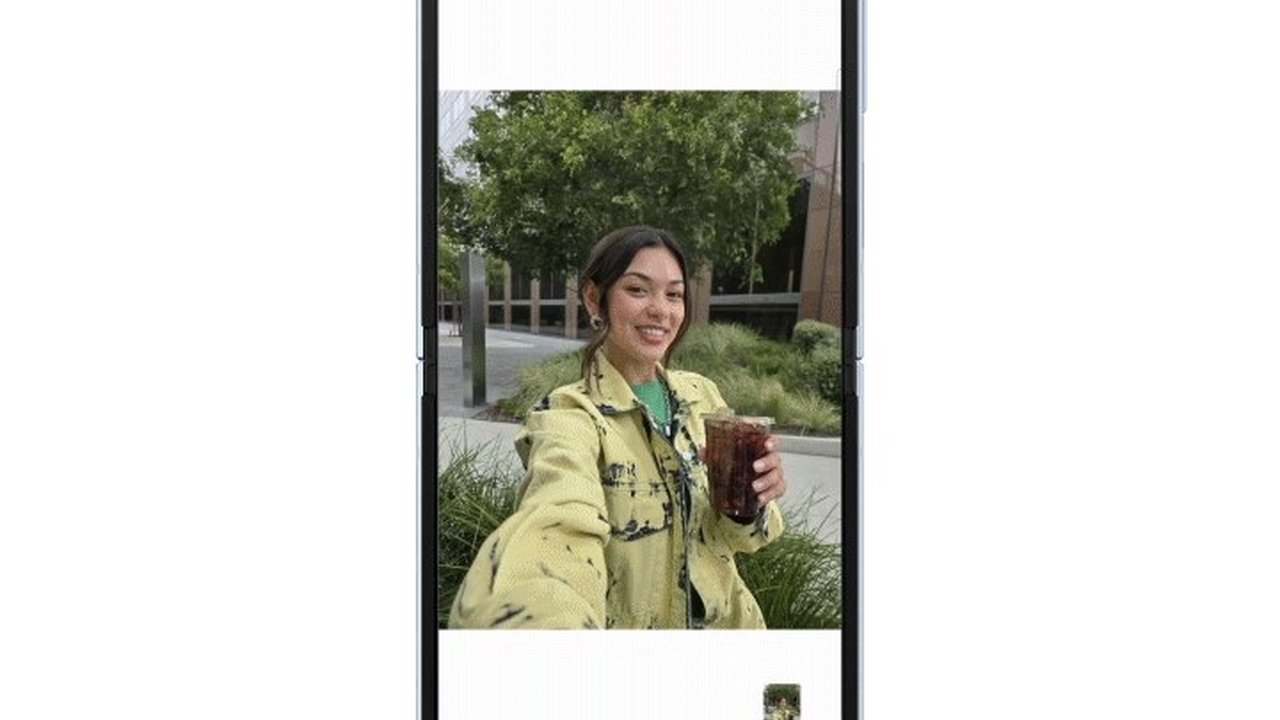
Bu habere henüz yorum yazılmamış, haydi ilk yorumu siz bırakın!...